Jeśli chcesz idealnie uruchomić monitor Asus w swoim systemie, w kolejnych sekcjach tego artykułu wymienimy najlepsze metody pobierania sterowników monitora Asus dla urządzeń z systemem Windows 11/10.
Asus oferuje szeroką gamę urządzeń elektronicznych ułatwiających życie we współczesnym świecie. Klawiatury, procesory, procesory, myszy, gamepady i inne produkty oferowane przez markę są dość obszerne i obejmują wszystko. Ogromna różnorodność narzędzi pozwala użytkownikom o różnych budżetach i wymaganiach uzyskać idealne urządzenie, które odpowiada ich potrzebom.
Asus oferuje również różne monitory. Od ekranów z najwyższej półki po podstawowe, w firmie Asus znajdziesz wszystko. Jednak aby uruchomić dowolny monitor z wyższej lub niższej półki, musisz zainstalować określony sterownik dla tego urządzenia. Sterownik to zestaw plików instruktażowych, które pozwalają systemowi działać zgodnie z aktami systemu, będąc w ciągłej, stabilnej komunikacji z systemem operacyjnym.
Dlatego jeśli napotkasz jakiekolwiek problemy z monitorem lub chcesz zabezpieczyć swój komputer przed takimi problemami w przyszłości, musisz pobrać sterownik monitora Asus lub monitora przenośnego Asus. W tym celu możesz skorzystać z różnych metod. W dalszej części tego artykułu przyjrzymy się wszystkim najbezpieczniejszym i najłatwiejszym metodom pobrania sterownika monitora. Tak więc, bez dalszych ceregieli, od razu przyjrzyjmy się technice.
Pobieranie i aktualizacja sterowników monitora Asus: najbezpieczniejsze metody
Poniżej znajdziesz 4 różne metody pobrania sterowników Asus Monitor. Pierwsze trzy metody są ręczne i przez to męczące. Jednak ostatnia metoda jest automatyczna i pozwala zaktualizować monitor i każdy inny sterownik urządzenia za pomocą jednego kliknięcia. Najpierw przejrzyj wszystkie metody, a następnie wybierz tę, która najbardziej Ci się podoba, aby zainstalować sterownik.
Metoda 1: Pobierz sterownik za pomocą oficjalnej strony internetowej firmy Asus
Aby pomóc Ci z każdym problemem związanym z jakimkolwiek produktem, każdy producent oferuje sekcję wsparcia. Możesz użyć tej samej sekcji, aby pobrać sterowniki Asus Monitor. Możesz pobierz sterownik dla dowolnego urządzenia Asus za pomocą tej metody. Aby jednak kontynuować tę metodę, powinieneś wcześniej znać pewne specyfikacje swojego urządzenia. Wykonaj poniższe czynności, aby dowiedzieć się więcej:
- Odwiedzić oficjalna strona Asusa.
- Najedź myszką na Wsparcie menu i kliknij Sterowniki i podręczniki.
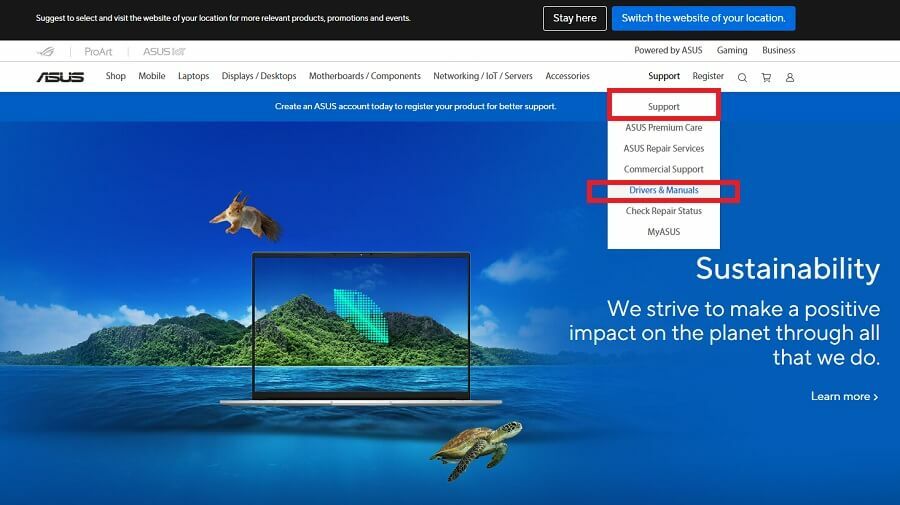
- Witryna przekieruje Cię do Kierowcy strona. Na tym samym też wyszukaj urządzenie Lub wybierz to samo z kategorii.
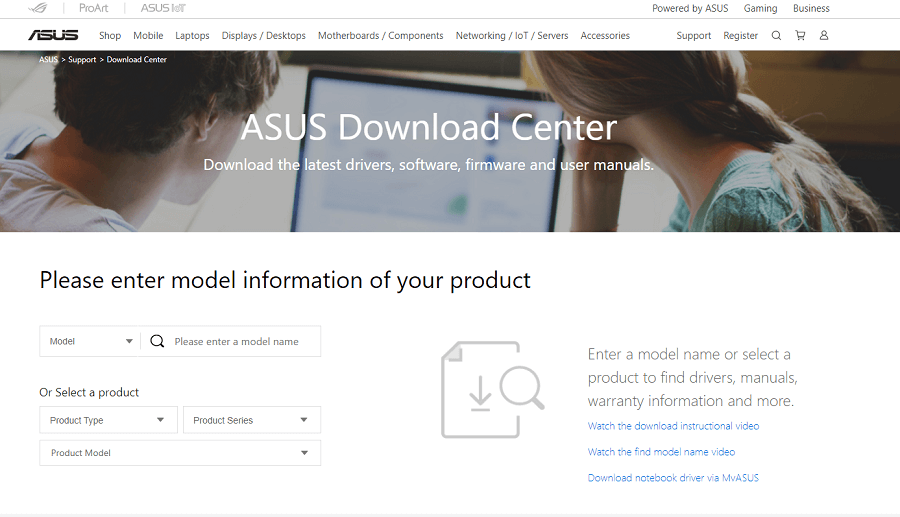
- Wynik produktu zostanie wyświetlony po prawej stronie ekranu. Kliknij Sterownik i narzędzia kontynuować.
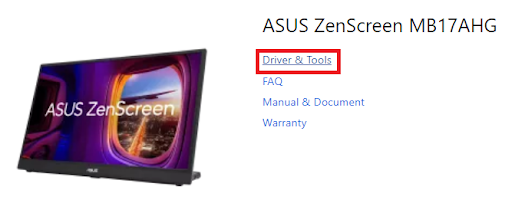
- Ze strony pobierz wymagany sterownik za pomocą Pobierać przycisk. zainstalować ten sam.
Ta metoda pobierania sterownika jest ręczna i skomplikowana. Wypróbuj następną metodę, aby uzyskać lepsze rozwiązanie, aby uzyskać sterowniki ekranu Asus.
Przeczytaj także: Jak zaktualizować sterowniki graficzne w systemie Windows 10
Metoda 2: Użyj Menedżera urządzeń
Innym świetnym rozwiązaniem do wykonania aktualizacji sterowników Asus Monitor jest pomoc programu Menadżer urządzeń. Za pomocą tego narzędzia możesz łatwo aktualizować różne rodzaje sterowników. Narzędzie jest jednak ręczne i wymaga sporo wysiłku z Twojej strony. Postępuj zgodnie z instrukcjami, aby uzyskać więcej informacji:
- Kliknij prawym przyciskiem myszy Ikona Windowsa obecny na pasku zadań. Wybierać Menadżer urządzeń z listy.

- Narzędzie pojawi się za sekundę lub dwie. Podwójne kliknięcie w kategorii Monitory aby go rozszerzyć.

- Kliknij prawym przyciskiem myszy monitor Asus znajdujący się na liście. Wybierz opcję czytania Uaktualnij sterownik kontynuować.

- Aby kontynuować proces, kliknij przycisk czytania Wyszukuj automatycznie sterowniki.

- Korzystając z poniższych instrukcji, zainstaluj sterownik.
Ta metoda aktualizacji sterowników ekranu lub sterowników monitora Asus jest również ręczna. W związku z tym aktualizacja przy użyciu tej procedury może być możliwa lub nie. Istnieje jednak inna ręczna metoda, którą możesz wypróbować.
Przeczytaj także: Pobierz i zaktualizuj sterownik wyświetlacza USB Fresco Logic dla systemu Windows
Metoda 3: Aktualizacja sterowników monitora Asus za pomocą usługi Windows Update
Twórcy systemu operacyjnego Windows są dość sprytni. Rozumieją, jak ważne jest aktualizowanie sterowników systemu w celu poprawy jego wydajności. Dlatego programiści zaoferowali zintegrowaną opcję w narzędziu Windows Update zaktualizuj sterowniki w systemie Windows 11 również. Możesz użyć tego samego do pobrania sterowników Asus Monitor na urządzeniach z systemem Windows 11/10. Postępuj zgodnie z poniższą procedurą, aby dowiedzieć się więcej:
- wciśnij Wygraj + I klucze do wywołania Ustawienia systemu operacyjnego i kliknij Aktualizacja i bezpieczeństwo.

- Otworzy się okno narzędzia Windows Update. Poczekaj, aż się załaduje i kliknij Sprawdź aktualizacje przycisk. Spowoduje to, że system wyszuka najnowszą wersję systemu operacyjnego.

- Jeśli po skanowaniu pojawią się jakieś aktualizacje, musisz to zrobić Pobierać wszystkie te. Nie zapomnij zainstaluj opcjonalne i dodatkowe aktualizacje również.
- System będzie automatycznie ponownie uruchomić kilka razy podczas tej procedury, niech robi to samo nieprzerwanie.
- Ponadto, powtórz powyższy proces raz lub dwa razy, aby upewnić się, że system przechodzi do najnowszej wersji.
Ta metoda nie gwarantuje sukcesu. Możesz nawet nie znaleźć aktualizacji sterowników monitora Asus. Dlatego, aby uzyskać lepszą wydajność i dokładne wyniki, postępuj zgodnie z następnym i ostatnim rozwiązaniem.
Metoda 4: Użyj narzędzia Bit Driver Updater, aby zainstalować sterowniki
Ostatnią i najłatwiejszą metodą aktualizacji wszelkiego rodzaju sterowników jest użycie pliku Aktualizacja sterownika bitowego. To niesamowite rozwiązanie do aktualizacji sterowników, które umożliwia łatwe pobieranie wszelkiego rodzaju sterowników, w tym sterowników monitora. To najlepsze rozwiązanie, jakie możesz kiedykolwiek spróbować pobrać sterowniki Asus Monitor dla Windows 10/11.
Narzędzie to znacznie więcej niż tylko rozwiązanie do aktualizacji sterowników. Bit Driver Updater umożliwia również wykonanie kopii zapasowej sterowników. Następnie możesz przywrócić te sterowniki lub udostępnić je innym osobom w razie potrzeby. Narzędzia można również użyć, jeśli chcesz zaplanować aktualizacje sterowników.
Jedną z najlepszych rzeczy jest opcja ignorowania sterownika. Jeśli nie chcesz instalować żadnego sterownika, możesz dodać go do listy ignorowanych. Możliwość aktualizacji wszystkich sterowników jednym kliknięciem to po prostu błogosławieństwo w nieszczęściu. Możesz łatwo zwiększyć wydajność systemu za pomocą narzędzia Bit Driver Updater. Dostępne są również inne funkcje, które ułatwiają wykonywanie i kontrolowanie wszystkich zadań związanych z kierowcami. Rzućmy okiem na następną sekcję, aby zrozumieć, jak działa to narzędzie.
Aktualizacja sterowników monitora Asus za pomocą Bit Driver Updater:
Wykonaj serię kroków przedstawionych poniżej i zaktualizuj nie tylko monitor, ale także wszelkie inne sterowniki zgodnie z wymaganiami:
- Kliknij poniższy przycisk, aby pobrać plik Aktualizacja sterownika bitowego organizować coś.

-
zainstalować narzędzie i uruchomić to w systemie. Automatyczne głębokie skanowanie systemu w poszukiwaniu wadliwych sterowników rozpocznie się automatycznie.

- Po minucie narzędzie wyświetli listę wszystkich przestarzałe sterowniki, w tym sterownik monitora. Kliknij na Aktualizuj teraz przycisk na sterowniku, aby go zainstalować. Alternatywnie kliknij Aktualizuj wszystko aby uzyskać aktualizacje dla wszystkich sterowników jednocześnie.

- Uruchom ponownie system kiedy proces się zakończy.
Najbardziej polecam: Najlepszy darmowy aktualizator sterowników dla Windows 10, 11
Sterowniki monitora Asus: pomyślnie pobrane
Korzystając z dowolnej z opisanych powyżej metod, można łatwo zaktualizować sterownik monitora. Gdy zrobisz to samo, zobaczysz drastyczną poprawę wydajności urządzenia. Ponadto przekonasz się, że teraz pojawia się znacznie mniej problemów. Możesz spróbować tego samego, aby zaktualizować inne sterowniki. Jednak w tym celu musisz skorzystać z ostatniej metody. Jeśli masz pytania związane z metodami aktualizacji sterowników Asus Monitor, zadaj je w sekcji komentarzy poniżej. Tam również możesz przekazać swoją cenną opinię. Zapisz się do naszego newslettera i nie zapomnij nas śledzić Facebook, Świergot, Instagram, Pinterest, I Tumblr.